Одной из особенностей современных смартфонов на платформе Android является возможность настраивать рабочий стол по своему вкусу. Создание ярлыков на рабочем столе - один из способов упростить доступ к приложениям и функциям устройства.
В этой статье мы рассмотрим простые и доступные методы создания ярлыков на рабочем столе Android. Вы узнаете, как сделать иконку для любимого приложения, переместить ярлык на другой рабочий стол или удалить его, а также как изменить картинку ярлыка и его название.
Следуя нашим инструкциям, вы сможете организовать рабочий стол вашего смартфона и сделать его более удобным и функциональным. Давайте начнем!
Создание ярлыка на рабочем столе Android

Для создания ярлыка на рабочем столе Android выполните следующие шаги:
- Откройте главный экран устройства Android.
- Нажмите и удерживайте пальцем пустое место на рабочем столе.
- Выберите пункт "Ярлык" из открывшегося меню.
- Выберите приложение или действие, для которого хотите создать ярлык.
- При необходимости настройте параметры ярлыка и нажмите "Готово".
Теперь ярлык выбранного приложения или действия появится на рабочем столе вашего устройства Android.
Метод 1: Использование длинного нажатия

Шаг 1: Найдите свободное место на рабочем столе, где хотите разместить ярлык.
Шаг 2: Долго нажмите на эту область экрана (обычно около 1-2 секунд). Появится контекстное меню или изменится отображение рабочего стола.
Шаг 3: В контекстном меню выберите пункт "Добавить ярлык" или подобное. Возможно, вам придется проскроллить вверх или вниз, чтобы найти это действие.
Шаг 4: Появится список приложений или действий, из которого выберите приложение или действие, для которого хотите создать ярлык. Выберите нужный элемент.
Шаг 5: Ярлык будет создан на рабочем столе, вы можете перемещать его или изменять его размер, как и любой другой элемент.
Таким образом, вы можете легко создать ярлык на рабочем столе Android, используя длинное нажатие и контекстное меню.
Метод 2: Из меню

Для создания ярлыка на рабочем столе Android из меню приложения, следуйте следующим инструкциям:
| Шаг | Действие |
|---|---|
| 1. | Откройте меню приложения на своем устройстве. |
| 2. | Найдите приложение, для которого вы хотите создать ярлык, и удерживайте его пальцем. |
| 3. | Перетащите приложение на рабочий стол, чтобы создать ярлык. |
| 4. | Отпустите палец, чтобы разместить ярлык на рабочем столе. |
Теперь у вас есть ярлык на рабочем столе Android, созданный из меню приложения.
Метод 3: Из приложения
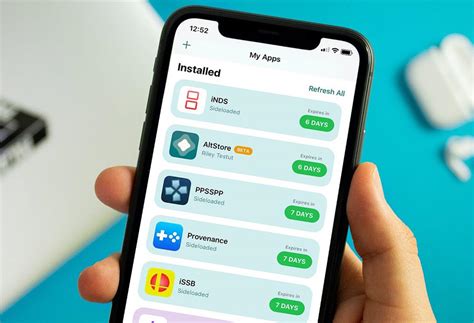
Если вы используете стороннее приложение для создания ярлыков на рабочем столе, процесс может немного отличаться от стандартного способа. Вам нужно будет установить специальное приложение из Google Play Store, которое предоставляет функционал создания ярлыков.
После установки приложения запустите его и найдите опцию "Создать ярлык" или что-то подобное. Следуйте инструкциям приложения для создания ярлыка на рабочем столе.
Метод 4: Через настройки
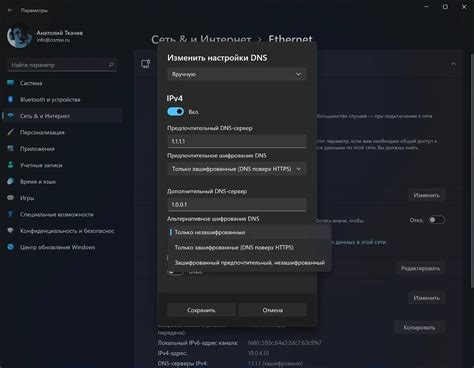
Этот метод позволит вам создать ярлык на рабочем столе Android, используя стандартные настройки вашего устройства. Для этого выполните следующие действия:
1. Нажмите на экран и удерживайте палец на пустом месте рабочего стола.
2. В открывшемся меню выберите пункт "Ярлыки" или "Добавить ярлык".
3. Найдите нужное приложение в списке и выберите его.
4. Ярлык приложения появится на рабочем столе.
Теперь вы можете перемещать ярлык по рабочему столу для удобства.
Метод 5: С помощью виджета

Переместите виджет на рабочий стол, где он автоматически создаст ярлык. Этот метод удобен, так как вы можете сразу настроить размер и внешний вид созданного ярлыка.
Резюме и рекомендации
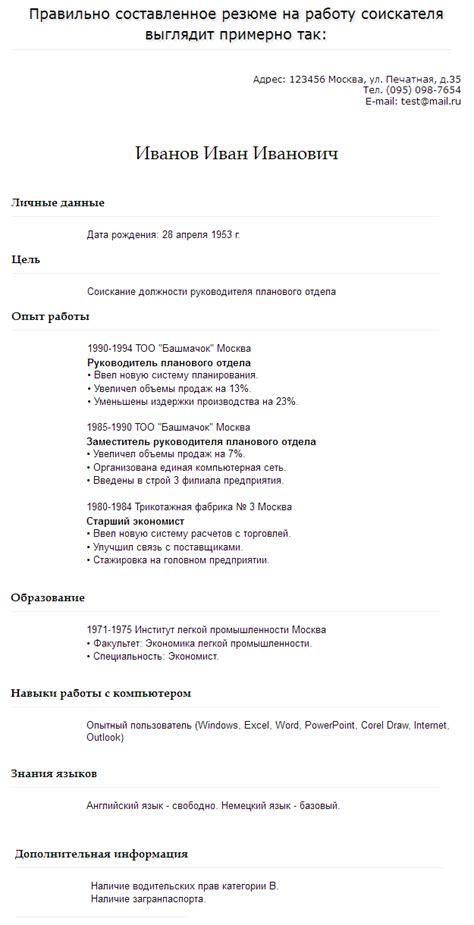
- Создание ярлыка на рабочем столе Android помогает сделать использование вашего устройства более эффективным и удобным.
- Используйте различные методы создания ярлыков, чтобы выбрать самый удобный для вас способ.
- Не забывайте оптимизировать рабочий стол, размещая ярлыки так, чтобы быстро находить нужные приложения.
Следуйте нашим рекомендациям и создавайте ярлыки на рабочем столе Android быстро и просто!
Вопрос-ответ

Как создать ярлык на рабочем столе Android?
Для создания ярлыка на рабочем столе Android нужно удерживать палец на пустом месте рабочего стола, затем выбрать опцию "Добавить ярлык". После этого появится список приложений, из которого можно выбрать нужное иконку для ярлыка. Просто перетащите ее на рабочий стол.
Можно ли изменить значок ярлыка?
Да, на Android у вас есть возможность изменять значки ярлыков. Для этого нужно удержать ярлык на рабочем столе, затем выбрать пункт "Изменить". Далее вы сможете выбрать новую иконку из галереи или скачать из интернета. Этот метод позволяет вам персонализировать рабочий стол.
Как удалить ярлык с рабочего стола Android?
Для удаления ярлыка с рабочего стола Android нужно удерживать его палец, затем перенести к значку "Удалить" или "Корзина", которые появятся вверху экрана. Если эти опции не имеются, значит, ярлык можно удалить, перетащив его на значок "Удалить" или "Удалить из рабочего стола".



